RetroArch | CRT shaders & Bazels
RA基础教程
材料准备
1)一台能上网的电脑,最好有独显,在开启 crt shader 的时候最主要的就是显卡在渲染扫描线,后面的截图都是在 3060ti 下渲染出来的,可以参考一下
2)推荐:在显示分辨率为 4K 分辨率以上进行食用,因为更高的分辨率可以在图形后处理方面实现更多像素点上的扫面线渲染,效果更加接近 CRT 实际的效果(甚至更好)
Retroarch (后文简称 RA ) 作为一个强大的模拟器前端,可以部署在多个平台,功能强大,自带快进,CRT着色器滤镜,成就系统,甚至还能联机。但是使用起来可以说不是那么好上手,所以自己也记录一下
下载
去官网下载解压,选择你要的版本

不推荐 steam 直接下载,因为为了上架 steam 商店,很多模拟器核心缺失下载不到
点开后第一件事情先调中文
Settings-User-Language : Simplified Chinese
下载核心
RA 中的核心其实就是模拟器本体,RA 作为前端管理多个核心
菜单-在线更新-核心下载-选择你想要的模拟器核心
配置BIOS
模拟器运行所必须的 BIOS 默认放在 retroarch/system 文件夹下
部分需要额外配置的(如 PS2 模拟器 BIOS 参见官方文档)PS2模拟器其他一些需要的文件
游戏导入
准备好游戏 ROM
选择菜单的 导入-手动扫描
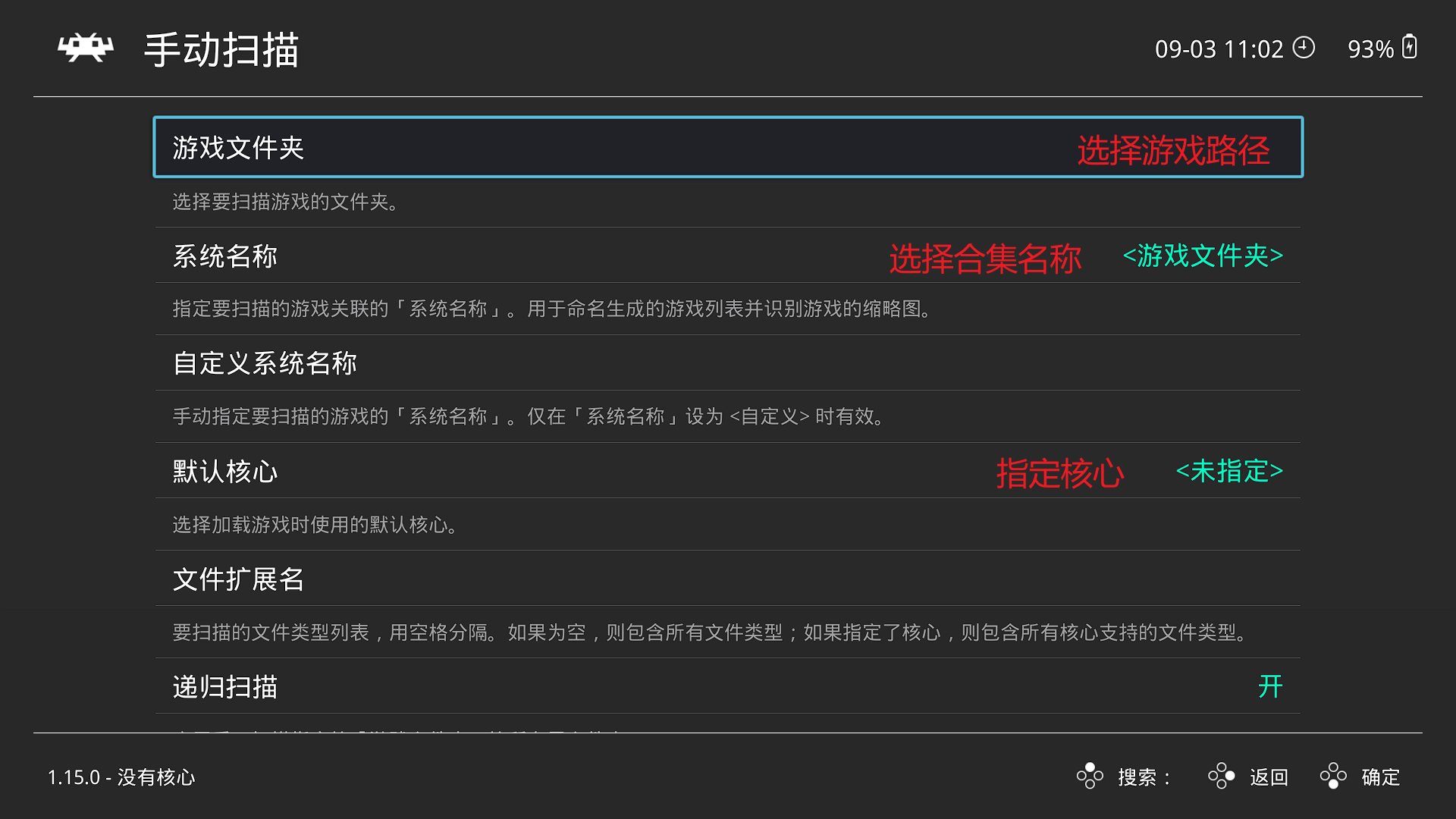
这里说一下系统名称,这里的系统名称简单来说就是合集名称,在系统名称里可以选择对应平台名称来作为合集名称,比如 Sony-Playstation

最后点最下方的开始扫描即可
扫描之后就可以在菜单中看到之前选择的合集名称以及所对应的游戏列表

RA自带的shaders+overlay
RA其实是有自带 shader 以及 overlays 的,具体的效果其实也不差
这里简单说一下如何使用自带的 overlay + shader
RA 主菜单-在线更新-更新遮罩-更新 Slang 着色器

更新下载完毕之后,通过 主页设置-驱动-视频 中确认一下当前 RA 使用的图形后端 API 是哪一种(后面用的上),我一直用的是 vulkan
之后进入游戏内 F1 呼出主菜单,拉到最下方选择你想要的 shaders 以及 overlays 即可
Shaders
选择 overlays 注意需要根据自己 RA 所使用的后端图形 API 来进行选择,openGL 的选择 glsl 目录下的,vulkan 选择 slang 目录下的

shaders里 对于硬件较好的朋友首推 crt-royale ,仿真效果极好,参数细节可以进行调整
具体的 Shaders 这一块参数以及选用,可以参考 Lunamos 大佬的文章
如果硬件渲染压力过大,推荐降低使用分辨率或者是换用配置需求更低的 shaders
Overlays
F1-遮罩-遮罩预设
之后进文件夹选择你想要的屏幕遮罩
在遮住大黑边的同时还能起到装饰效果,甚至有的遮罩带有触摸效果,鼠标点击遮罩的图标 可以直接映射到手柄动作
配合上面选择的 shaders 效果更佳

这里我嫌懒用的核显笔记本截图,配置带不动 crt-royale 因此选择了效果差一点的预设 crt-easymode,效果其实也不错,凑合够用
使用 MEGA Bazel 实现 CRT 滤镜+反射边框
材料准备
RA 菜单-在线更新-更新 Slang 着色器
去 github 下载最新的 release, 第一个是适配各种游戏主机的电视边框,另一个是各种老电视的背景边框
解压压缩包内容到 retroarch/shaders 目录下
修改 RA 配置
打开 RA 菜单
设置-界面-显示高级设置:开
设置-视频-缩放-宽高比:全双工,整数缩放:关
设置-视频-输出-屏幕旋转:正常
设置-核心-允许旋转:关闭
游戏内开启
至此所有配置已经结束,进游戏内还是按下 F1 呼出主菜单,拉到最下方选择 着色器,可以看到刚刚解压好的两个文件夹
Duimon-Mega-Bezel 涵盖了很多主机的老电视效果以及 CRT 扫描线滤镜